登录
- 微信登录
- 手机号登录
微信扫码关注“汇帮科技”快速登录
Loading...
点击刷新
请在微信【汇帮科技】内点击授权
300秒后二维码将过期
二维码已过期,点击刷新获取新二维码
登录
登录
其他登录方式
来源:汇帮科技 修改日期:2025-09-25 13:00
嘿,哥们儿/姐们儿,最近是不是又被图片格式问题搞得头大?比如,好不容易找到一张高清BMP图,想用到网页或者设计稿里,却发现它体积大得吓人,还不支持透明背景,直接emo了。别慌,这都不是事儿!图片格式转换,说白了就是个“翻译”过程,把图片从一种“语言”(格式)转换成另一种更合适的“语言”。
这篇教程,就是你的专属“格式转换说明书”。我会像同事一样,一步步带你操作几款亲测好用的工具(保证不提具体网址,放心看),从本地软件到在线工具都有涵盖。看完保准你从“格式小白”变身“转换达人”,以后遇到这类问题,分分钟搞定,就是这么自信!好了,废话不多说,咱们直接开整!

这个方法适合经常需要处理图片,且对稳定性和批量操作有要求的你。软件在手,转换不愁。
操作步骤:
1. 打开电脑上的“汇帮图片处理器”软件。进入主界面后,目光锁定左侧那一排功能菜单,找到并点击【格式转换】这个选项。这一步就像进厨房先找到炒菜的锅。
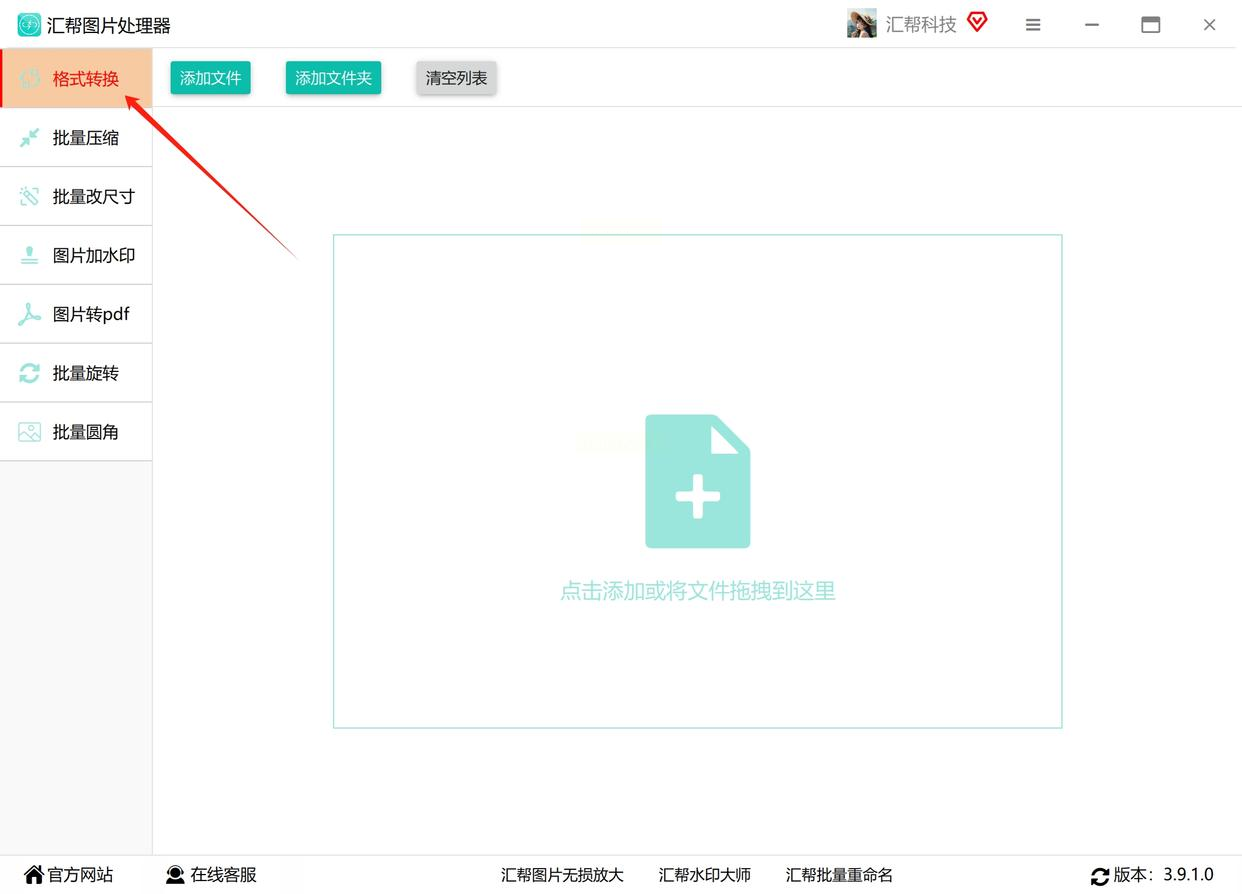
2. 现在要往“锅”里加“料”了。看界面右边,有【添加文件】或【添加文件夹】按钮。如果你只有一两张图要转,点【添加文件】;要是有一个文件夹的图都要处理,直接选【添加文件夹】,省事!你也可以更懒一点,直接把BMP图片从文件夹拖到软件窗口里,搞定。
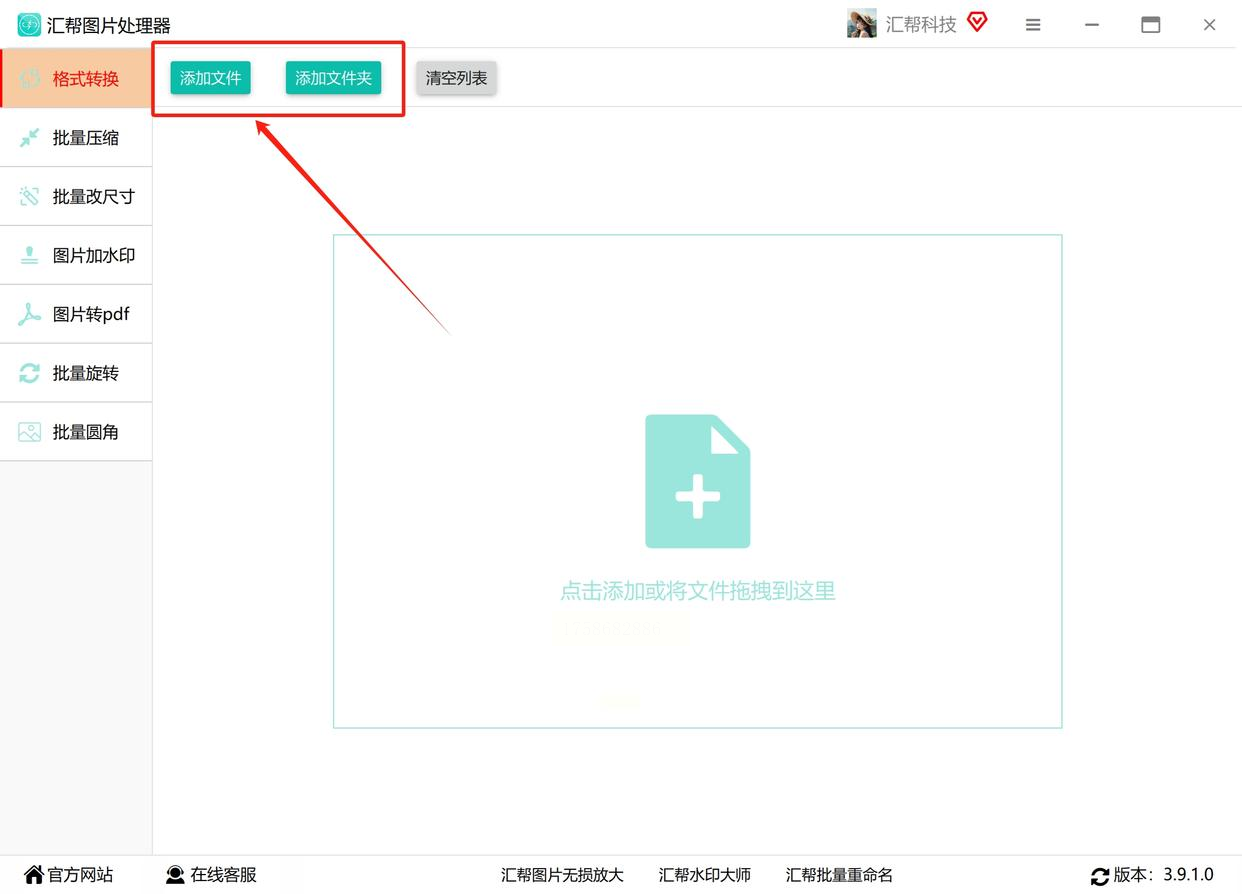
3. “料”加好了,得告诉软件你想做成什么“菜”。在界面下方找到【导出格式】或类似的选项,点开下拉菜单,在一堆格式里精准选中【PNG】。接着,点【选择输出目录】,找个你熟悉的位置(比如桌面或某个专用文件夹)来存放转换好的PNG图片,免得之后找不到。
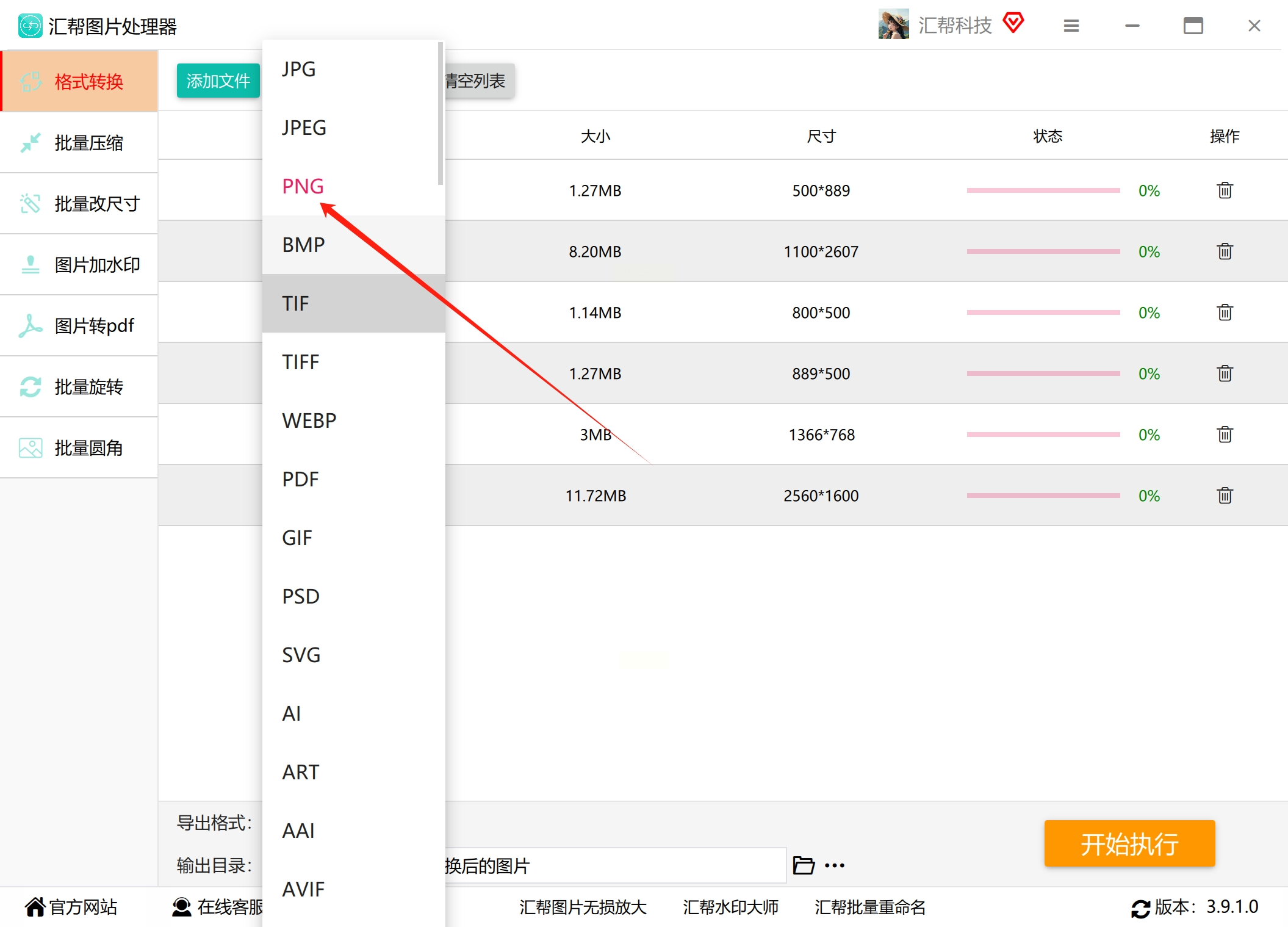
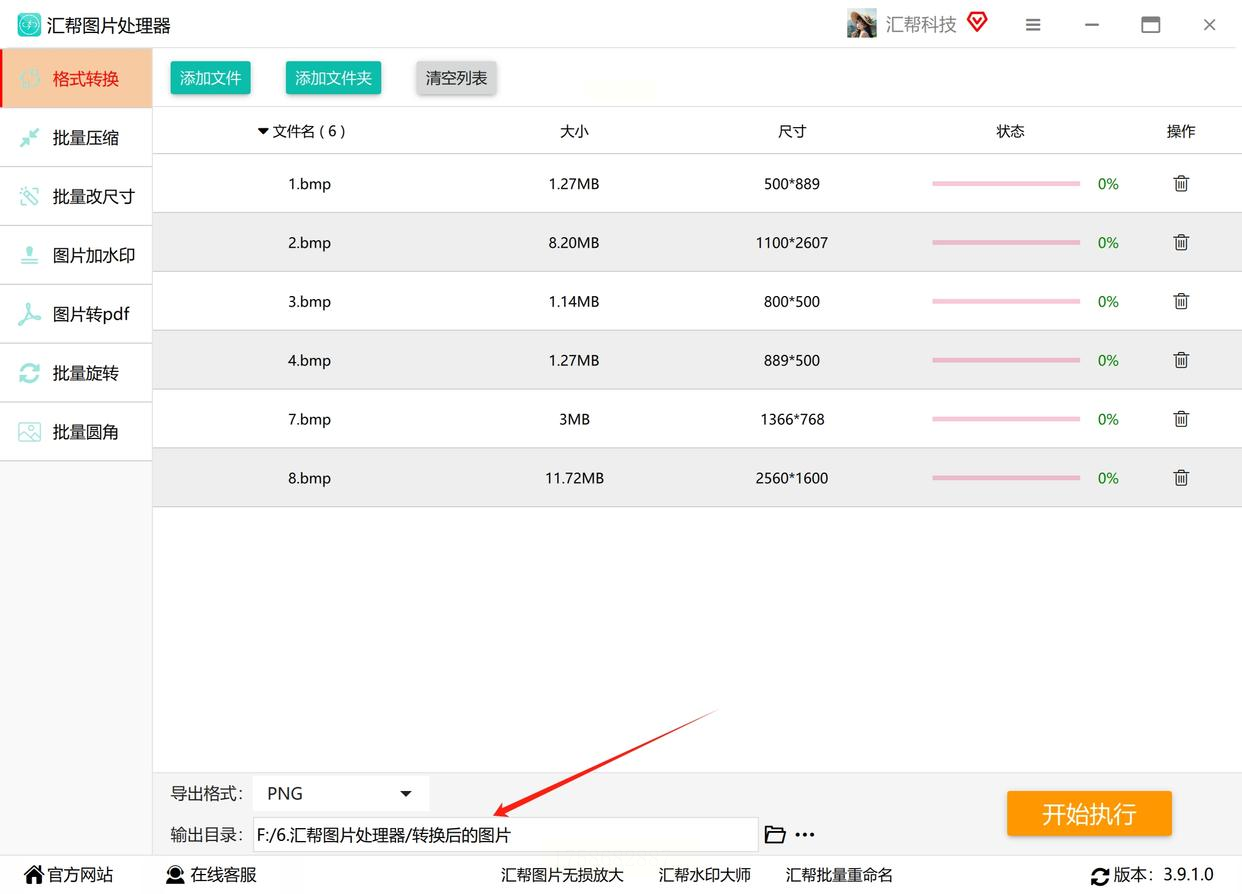
4. 万事俱备,只欠东风。检查一下格式和保存路径都没错,就大胆点击那个【开始执行】或【转换】按钮。软件会开始工作,你会看到一个进度条在跑,稍等片刻就好。
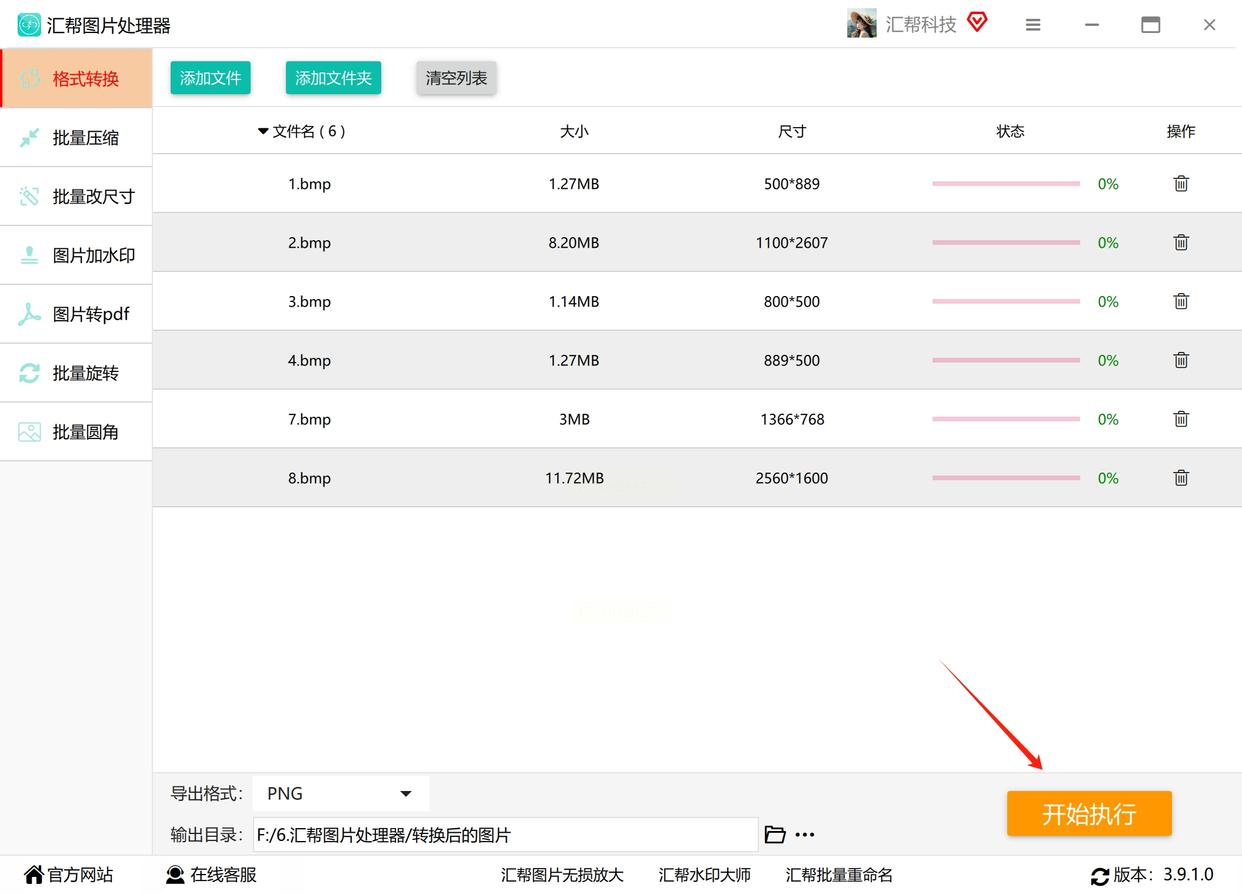
5. 转换完成!软件通常会提示你。现在就去你刚才设置的输出文件夹里瞅瞅,新鲜的PNG图片已经安静地躺在那里了。点开一张看看,是不是成功变身了?
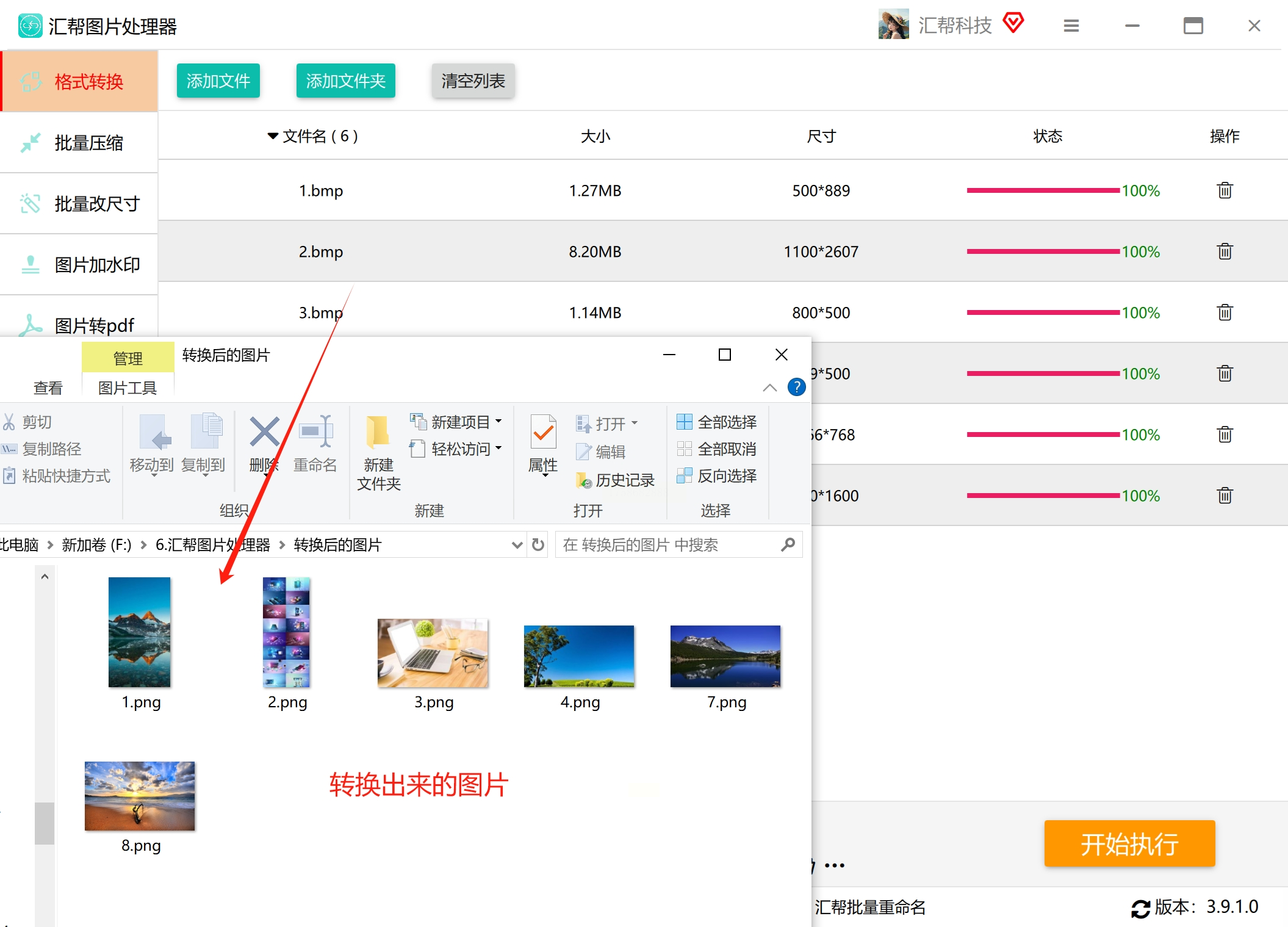
换个工具试试,也许界面更对你的胃口。这款同样支持批量操作,非常给力。
操作步骤:
1. 在电脑上启动“优优图片格式转换器”。软件打开后,主界面功能一目了然,咱们直接选择【格式转换】功能。
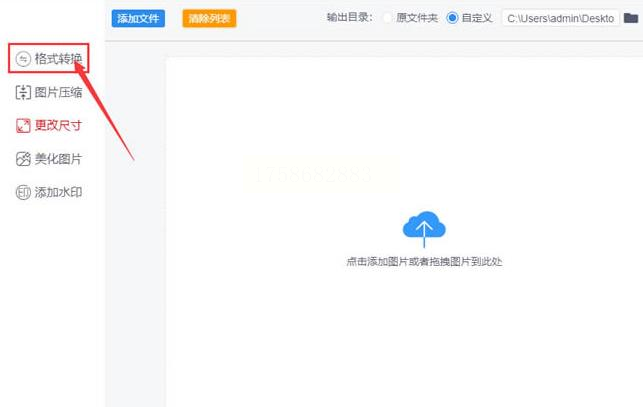
2. 添加BMP图片。你可以点击中间的【添加文件】按钮,从电脑里选择;或者,更爽快的操作是:直接把要转换的BMP文件拖拽到软件窗口里,支持一次性拖一堆,批量处理神器。
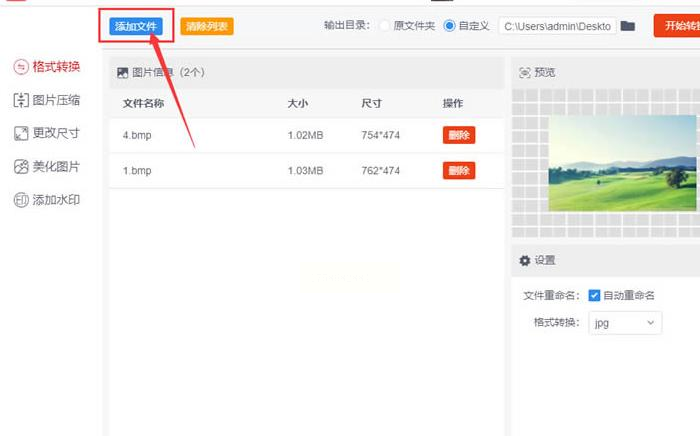
3. 在添加的文件列表下方,找到【输出格式】设置。点开下拉菜单,选择【PNG】作为目标格式。确认无误后,点击【开始转换】按钮。
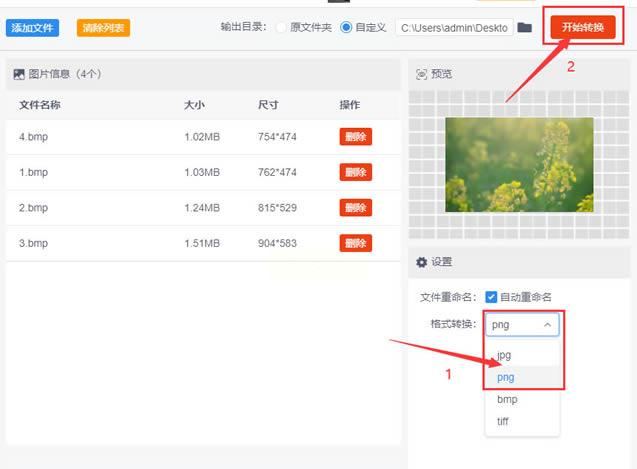
4. 转换速度通常很快。完成后,软件会自动打开一个保存结果的文件夹,所有转换好的PNG图片都在里面,简直不要太贴心。
5. 打开这个文件夹,检查一下成果吧。原来的BMP已经完美变成PNG,文件大小也苗条了。
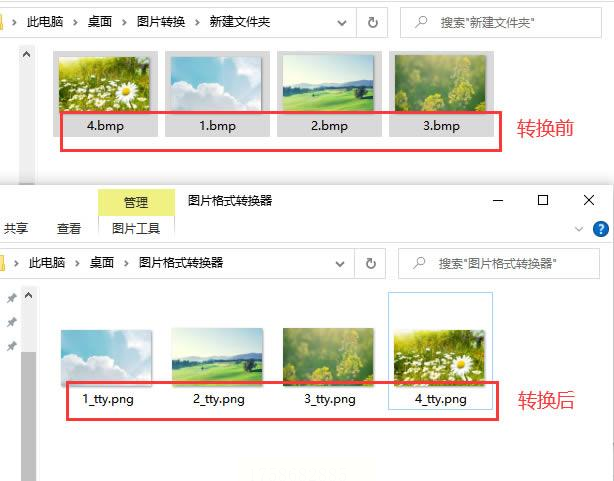
适合临时应急、不想装软件的你。只要有个浏览器就能用,但需要网络。
操作步骤:
1. 打开你的电脑浏览器,搜索“在线图片格式转换”这类关键词,找一个看起来顺眼靠谱的网站点进去。进入工具页面后,一般需要点击类似【Image Converter】或【图片转换】的按钮进入核心功能。
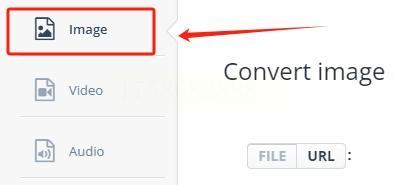
2. 在转换界面,找到【选择文件】或【Upload】按钮,从你的电脑里选中那个想转换的BMP文件上传。
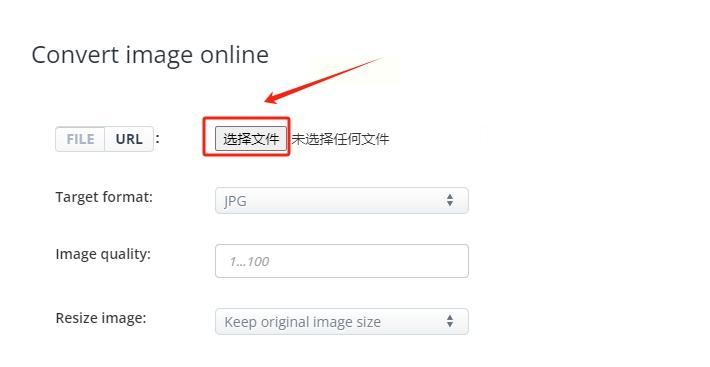
3. 文件上传成功后,找到设置输出格式的地方,通常叫【Target Format】或【转换为】,在下拉菜单中毫不犹豫地选择【PNG】。
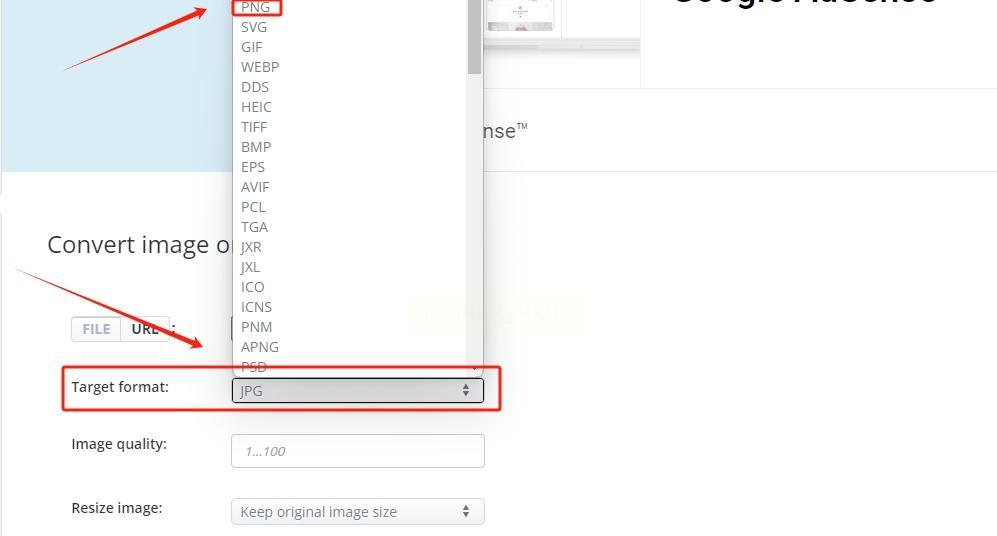
4. 格式选好,其他设置一般不用管,直接点击【Convert Now】或【立即转换】按钮。网站会开始处理。
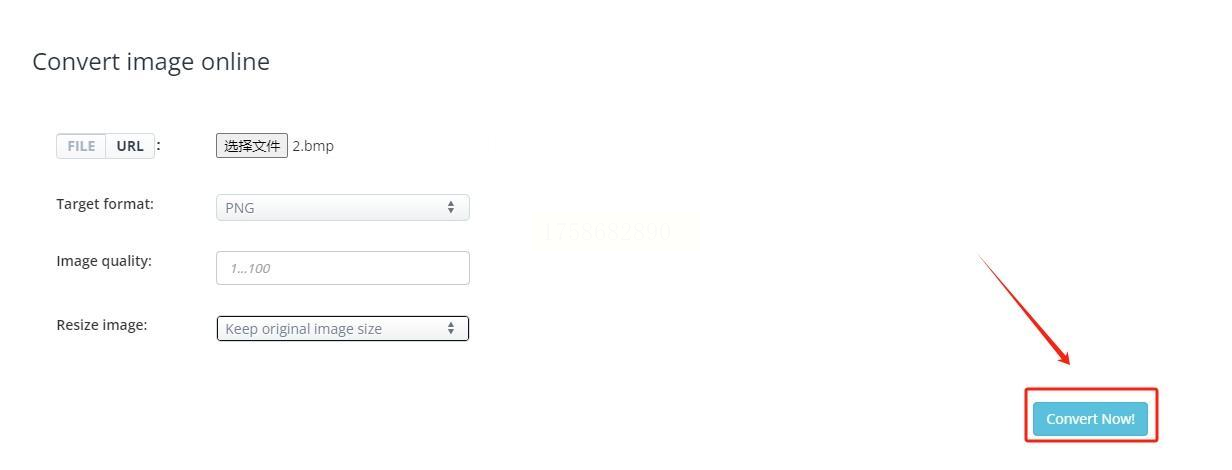
5. 转换完成后,页面会提供下载链接。点击【Download】或下载图标,就能把新鲜的PNG图片保存到本地电脑了。搞定收工!
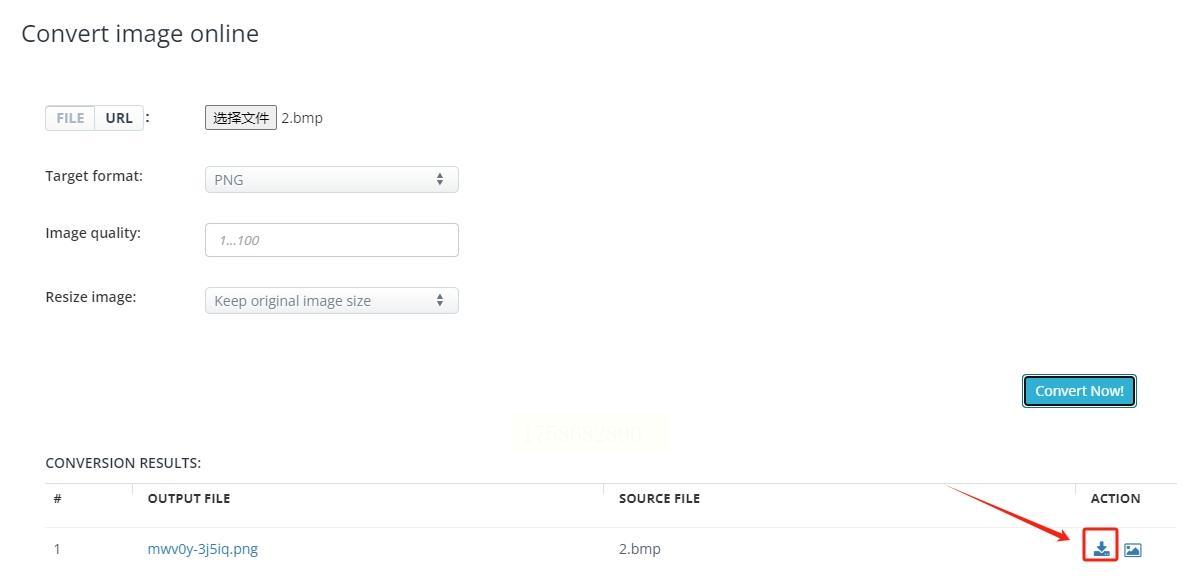
没想到吧?Windows系统自带的“画图”程序也能完成这个任务!虽然功能简单,但救急绝对没问题。
操作步骤:
1. 找到你想要转换的BMP图片,在它上面点击鼠标右键,选择【打开方式】,然后点击【画图】。如果你的系统是Win10/11,可能是新的“画图3D”,操作类似。
2. 图片在“画图”中打开后,点击左上角的【文件】菜单。
3. 在下拉菜单中,选择【另存为】。
4. 这时会弹出保存对话框。关键一步来了:在【保存类型】或【格式】这里,点击下拉菜单,从默认的“BMP”改为【PNG (*.png)】。
怎么样,哥们儿/姐们儿,跟着这一通操作下来,是不是感觉BMP转PNG也就那么回事儿,根本没想象中那么复杂?
总结一下,选哪个工具主要看你的需求:追求高效稳定、经常批量处理,本地软件是你的菜;只是偶尔转一两张图,不想装软件,在线工具就能救场;万一啥工具都没有,系统自带的“画图”也能顶上去。核心步骤其实万变不离其宗:导入图片 -> 选择输出格式为PNG -> 开转 -> 保存结果。是不是感觉思路清晰多了?
以后可别再让图片格式问题拖慢你的工作效率或者影响作品效果了。掌握了这几招,你就能轻松玩转图片格式,无论是做设计、写公众号、还是整理个人照片库,都能更加得心应手。希望这篇教程真的帮到了你!如果还有啥不明白的,或者想了解其他图片处理技巧,随时可以再聊聊。觉得有用的话,别忘了收藏一下,下次遇到问题直接翻出来看就好啦!
如果想要深入了解我们的产品,请到 汇帮科技官网 中了解更多产品信息!
没有找到您需要的答案?
不着急,我们有专业的在线客服为您解答!

请扫描客服二维码